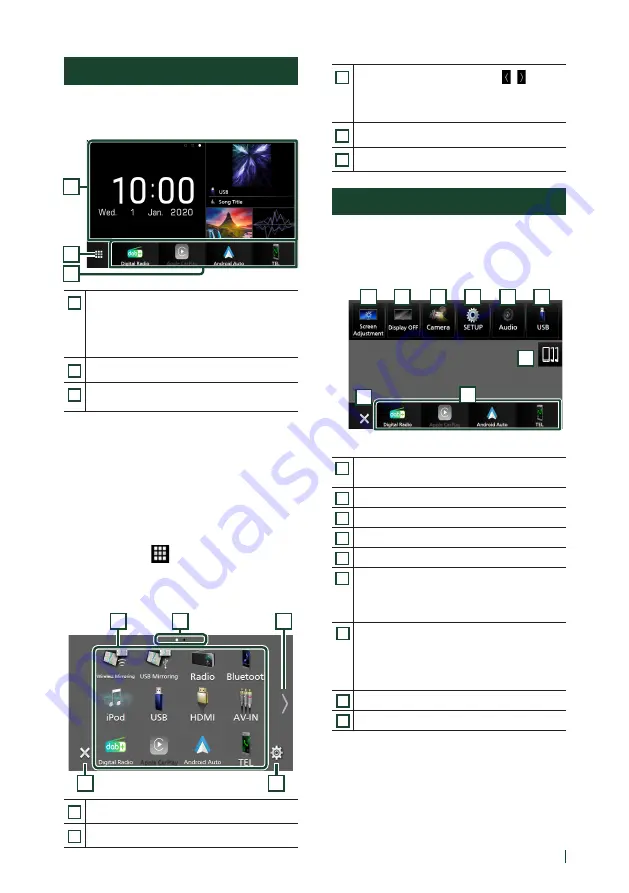
Grundfunktionen
39
Deutsch
Startbildschirm
Die meisten Funktionen lassen sich über den
HOME-Bildschirm ausführen.
1
Drücken Sie die
[
HOME
]
-Taste.
1
3
2
1
• Widget
– Sie können das Widget wechseln, indem Sie im
Widgetbereich nach links oder rechts wischen.
– Berühren Sie das Widget, um den
detaillierten Bildschirm anzuzeigen.
2
• Zeigt den Quellenauswahlbildschirm an.
3
• Verknüpfungssymbole für die
Wiedergabequelle
Ñ
Beschreibung des
Quellenauswahlbildschirms
Sie können die Symbole aller
Wiedergabequellen und Optionen auf dem
Quellenauswahlbildschirm anzeigen.
1
Drücken Sie die
[
HOME
]
-Taste.
h
h
Der HOME-Bildschirm erscheint.
2
Berühren Sie
[
]
.
In diesem Bildschirm können Sie die
folgenden Quellen und Funktionen
auswählen.
4
5
3
2
1
1
• Ändert die Wiedergabequellen.
2
• Seitenanzeige
3
• Ändert die Seiten. (Berühren Sie
[ ]
/
[ ]
.)
Sie können auch die Seiten wechseln, indem
Sie auf dem Bildschirm nach links oder rechts
wischen.
4
• Kehrt zum vorherigen Bildschirm zurück.
5
• Zeigt den Einstellungs-Menü-Bildschirm an.
Popup-Menü
1
Drücken Sie die
[
MENU
]
-Taste.
h
h
Das Popup-Menü erscheint.
2
Tippen Sie, um das Popup-Menü
anzuzeigen.
9
1
8
2
3
4
5
6
7
Der Inhalt des Menüs ist wie folgt.
1
• Zeigt den Bildschirm-Einstellungsbildschirm
an.
2
• Schaltet die Anzeige aus.
3
• Zeigt den Bildschirm der Kameraansicht an.
4
• Zeigt den Einstellungs-Menü-Bildschirm an.
5
• Zeigt den Audio-Bildschirm an.
6
• Zeigt den Steuerungsbildschirm der aktuellen
Quelle an. Die Funktion des Symbols ändert
sich je nach Quelle. Dieses Symbol steht für
USB-Quelle.
7
• Zeigt die Android Auto-Geräteliste an. Dieses
Symbol wird nur angezeigt, wenn Android
Auto verbunden ist und zwei oder mehr
Geräte als Quelle für Android Auto verwendet
werden können.
8
• Schließen Sie das Popup-Menü.
9
• Abkürzungs-Quellensymbole:
Содержание DMX7520DABS
Страница 139: ...139 ...
Страница 140: ......






























